Образ диска представляет собой файл, содержащий полную копию содержания и структуры файловой системы и данных, хранящихся на компакт-диске (CD или DVD). Образы дисков зачастую используются для установки игр, так как формат образа очень удобен для распространения игр в сети. Установка игр с образа имеет свои особенности.

Статьи по теме:
- Как запустить игру с образа диска
- Как открыть iso
- Как запустить образ диска
Инструкция
Для установки игры с образа диска вам понадобится специальная программа под названием Daemon Tools. Данная программа эмулирует «виртуальный привод», в котором и монтируется «виртуальный диск». Программу Daemon Tools можно скачать по ссылке http://www.cwer.ru/sphinx?s=Daemon+Tools, а также на официальном сайте программы: http://www.daemon-tools.cc/rus/home. Программа имеет две версии: платную и бесплатную.
Как установить игру если формат iso
Смысла покупать платную версию для установки и запуска виртуальных дисков нет, так как бесплатная версия вполне неплохо справляется с данной задачей. Установка программы занимает считанные минуты и не требует особых опций.
После установки программа начинает «жить» в системном трее. Нажмите на нее правой кнопкой мыши и в появившемся меню выберите кнопку «Эмуляция». В выпадающем из нее меню кликните по строке «Все опции включены». Программа готова к работе. Теперь, если войти в папку «Мой компьютер», то помимо установленных в системе физических дисководов, можно видеть один или несколько виртуальных приводов.
Кликните левой кнопкой по иконке на пункт вида «Привод 0: [X:] Пустой». После этого должно появиться окно проводника, в котором вам необходимо найти заранее скачанный файл образа диска с игрой. Эти файлы могут иметь обычный CD после автозапуска. Либо содержимое диска отобразится как в окне проводника. Для запуска игры вам потребуется всего лишь отыскать файл с именем Setup.
Дальнейшая установка игры будет происходить как и в случае с обыкновенным диском.
Совет полезен?
Статьи по теме:
- Как раскрыть ISO
- Как установить игру с помощью Алкоголя
- Как смонтировать iso файл
Добавить комментарий к статье
Похожие советы
- Что делать с iso файлами
- Как использовать iso файлы
- Как раскрыть файл iso
- Как с образа загрузить игру
- Как установить файлы образа
- Как монтировать образ игры
- Как смонтировать образ в Daemon tools
- Как запустить лицензионную игру без диска
- Как запустить iso без диска
- Как воспроизвести образ диска
- Как воспроизвести ISO файл
- Как смонтировать образ диска iso
- Как установить файл образа диска
Новые советы от КакПросто
Рекомендованная статья
Как происходит заражение компьютера вирусом
Как установить игру если формат iso
Наиболее слабое звено в цепи компьютерной безопасности — это сам пользователь. Наличие установленного на компьютере.
Источник: www.kakprosto.ru
КАК УСТАНОВИТЬ ИГРУ С ОБРАЗА ДИСКА?

В этой статье я постараюсь максимально просто объяснить, как устанавливать игры с образа диска, на примере программы эмуляции под названием Daemon Tools.
Для чего это нужно?
Для начала разберемся, зачем она нужна, т.к. это не всем понятно. В первую очередь программа понадобится, если вы решите скачать какую-нибудь большую игру, программу, видеокурс и т.п. Вы, конечно, знаете, что диски с ними продаются в магазинах. Такие диски вы вставляете в реальный привод, устанавливаете и пользуетесь.
Скачивая большие программы, игры и другой контент с этого сайта, вы обычно скачиваете так называемые «образы» этих дисков, т.е. их точные электронные копии. Их еще называют «виртуальными» дисками, и для работы этих дисков нужен виртуальный привод. Программа Daemon Tools и является таким приводом, эмулируя (воспроизводя) в полной мере качества обычного диского привода.
Где взять?
Если у вас еще нет этой программы то, ее необходимо скачать. Найти ее вы сможете здесь.
Есть две версии данной программы — Lite и Pro. Мы будем использовать версию Lite, она бесплатная и отлично делает свою работу, т.е. эмулирует диски не хуже платной версии.
Установка программы не вызовет у вас сложностей, нажимайте «Далее», когда вас попросят, отказывайтесь от установки дополнительного софта и отправки статистики, и через несколько секунд программа будет готова к работе. После установки программы в системе появиться новый диск, «виртуальный». Проверить это вы можете открыв окно «Мой компьютер».
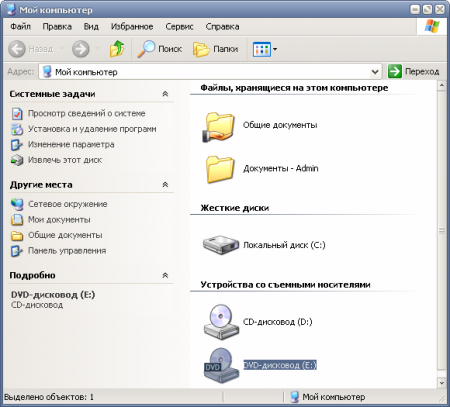
![]()
Как этим пользоваться?
В правом нижнем углу экрана появиться новый значок в виде диска с молнией.
Нажмите на него левой кнопкой мыши и во всплывающем меню кликните левой кнопкой мыши по виртуальному приводу.

В появившемся окне вам лишь нужно найти файл с образом и нажать кнопку «Открыть».

Все, диск смонтирован и может быть использован. После этого обычно появляется окно с предложением установить игру, если нет, то вам надо запустить его самостоятельно. Зайдите в «Мой компьютер», далее в ваш новый виртуальный диск и на нем отыщите нужную программу, обычно это autorun или setup.
| Рубрики: | РАБОТА С КОМПЬЮТЕРОМ И ИНТЕРНЕТОМ ИГРЫ |
Метки: КАК УСТАНОВИТЬ ИГРУ С ОБРАЗА ДИСКА?
Источник: www.liveinternet.ru
Как установить игру с файлом образа диска ISO

Если вы являетесь начинающим геймером, то возможно уже столкнулись с трудностями установки игры из файла образа диска iso. Действительно, первый раз может показаться сложным процесс установки игры, которая содержится в файле образа диска iso. Однако, если последовать определенным шагам, то процесс становится гораздо более простым.
Файлы образов диска iso могут быть достаточно большого размера, что отнимает много времени на скачивание. Кроме того, многие начинающие игроки могут установить игру впервые и не знать, как это сделать. Поэтому мы подготовили подробное руководство о том, как установить игру из файла образа диска iso.
Это простое руководство включает в себя шаг за шагом инструкции, которые позволяют установить игру на компьютер, используя файл образа диска iso. Вы также найдете советы, которые помогут вам решить возникающие проблемы во время установки игры.
Как установить игру из файла образа диска iso?
Шаг 1: Скачивание файла iso
Перед установкой игры необходимо скачать файл образа диска iso. Обычно этот файл можно найти на сайте разработчика игры или на сайтах, специализирующихся на хранении дисковых образов. После скачивания файла запомните его местоположение на жестком диске компьютера.
Шаг 2: Установка программы эмуляции дисковода
Для того, чтобы прочитать образ диска iso, нужно установить программу эмуляции дисковода, такую как «Daemon Tools» или «Alcohol 52%». После установки запустите приложение и выберите опцию «Монтирование образа диска».
Шаг 3: Запуск установочного файла игры
Откройте файл образа диска iso, найдите в нем установочный файл игры и запустите его. Появится окно, предлагающее выбрать язык установки, расположение на жестком диске компьютера и другие настройки. Следуйте инструкциям на экране и дождитесь завершения установки игры.
! Как подключить Google Play на смартфон
Шаг 4: Запуск игры
После установки можно запустить игру. Для этого найдите ярлык на рабочем столе или в меню «Пуск». Дважды щелкните по нему, после чего появится окно игры. Нажмите кнопку «Старт» и наслаждайтесь игрой!
Теперь вы знаете, как установить игру из файла образа диска iso, и можете наслаждаться любимыми играми, не прибегая к использованию физических дисков.
Выбор соответствующего программного обеспечения:
1. Daemon Tools Lite
Daemon Tools Lite — одно из самых популярных программа для работы с образами дисков. С ее помощью вы можете монтировать практически любой образ диска, включая iso. Программа довольно проста в использовании и имеет доступный интерфейс. Кроме того, ее можно загрузить бесплатно с официального сайта.
2. PowerISO
PowerISO — это мощный инструмент для работы с образами дисков, который также может использоваться для монтирования iso-файлов. Эта программа платная, но имеет бесплатную пробную версию. Она также поддерживает большое количество форматов образов дисков, включая некоторые редкие.
3. Alcohol 120%
Alcohol 120% — еще один платный инструмент, обладающий множеством функций для работы с образами дисков. Он позволяет создавать свои собственные образы дисков, а также имеет возможность монтирования iso файлов. Кроме того, этот инструмент может использоваться для записи CD/DVD-дисков.
- Daemon Tools Lite, PowerISO и Alcohol 120% — наиболее популярные программы для работы с iso-файлами.
- Выбирайте программное обеспечение, которое вам больше нравится и наиболее удобно для вас.
- Обычно, триальные версии платных программ могут быть использованы бесплатно на некоторое время и позволяют убедиться в их работе и функционале.
Создание виртуального привода
1. Скачайте программу для создания виртуального привода
Для создания виртуального привода потребуется специальная программа. Одним из самых популярных инструментов является Daemon Tools Lite. Его можно найти на официальном сайте программы.
2. Установите программу на компьютер
После загрузки программы на компьютер, следуйте инструкциям на экране, чтобы установить программу. Обычно, для ее установки требуется нажать на иконку файла и следовать инструкциям.
3. Создайте виртуальный привод
Чтобы создать виртуальный привод, откройте программу Daemon Tools Lite и выберите «Добавить устройство». Выберите тип виртуального привода, который вам нужен (чаще всего выбираются CD/DVD). Затем выберите количество портов и нажмите «Готово».
4. Загрузите образ игры в виртуальный привод
Чтобы загрузить образ игры в виртуальный привод, откройте программу Daemon Tools Lite, выберите нужный виртуальный привод и нажмите «Монтировать образ». Затем выберите файл игры в формате ISO и нажмите «Открыть». Образ игры будет загружен в виртуальный привод и готов к запуску.
! Как подключить холодильник с ледогенератором к водопроводу
Монтирование образа диска и установка игры
Перед тем, как установить игру из файла образа диска iso, необходимо смонтировать этот образ. Для этого можно использовать программы-эмуляторы дисков, например, Daemon Tools или Alcohol 120%. Эти программы создают виртуальные приводы и позволяют загрузить образ диска в систему.
После монтирования образа необходимо перейти в директорию с установочными файлами и запустить процесс установки. Обычно, установка начинается автоматически, но если это не произошло, то нужно запустить файл setup.exe или указанный в документации файл.
В процессе установки необходимо следовать инструкциям на экране. Обычно, нам предлагают выбрать язык, каталог для установки, компоненты для установки, тип установки и прочие параметры. Для успешной установки необходимо выбрать нужные опции и завершить установку.
После завершения установки, можно запустить игру и насладиться процессом игры. Обратите внимание, что некоторые игры могут требовать дополнительной установки патчей или обновлений, чтобы работать корректно.
Работа с возможными проблемами
Неполадки при установке игры
Во время установки игры из файла образа диска iso могут возникнуть некоторые проблемы. Одной из причин может быть недостаточное место на жестком диске или наличие антивирусного ПО, которое блокирует установку.
Если у вас возникли проблемы при установке игры, то в первую очередь убедитесь, что вы используете стабильную и актуальную версию программного обеспечения. Также стоит проверить, не заблокирован ли доступ к файлу образа диска iso.
Проблемы с запуском игры
Если после установки игры вы не можете ее запустить, то причиной может быть отсутствие необходимых драйверов или установленного программного обеспечения. Также важно проверить, находится ли файл образа диска iso в том же каталоге, что и игра, и правильно ли указан путь к этому файлу.
Если все остальное не помогло, попробуйте переустановить игру, убедитесь, что во время процесса установки были установлены все необходимые компоненты и драйверы.
Возможные ошибки во время установки
Во время установки игры могут возникнуть ошибки. Например, это может быть связано с тем, что файл образа диска iso поврежден или имеет ошибку. Если вы столкнулись с ошибкой, то попробуйте перезапустить процесс установки и убедитесь, что файл образа диска iso цел и не поврежден.
Также стоит обратить внимание на то, что файл образа диска iso может быть защищен паролем. Если у вас есть пароль, введите его в соответствующем поле во время установки.
Вопрос-ответ
Что такое файл образа диска ISO?
Файл образа диска ISO — это файл, который содержит полную копию содержимого диска в одном файле, включая файлы, папки, системные файлы и т.д. Этот формат часто используется для распространения больших программных продуктов, таких как операционные системы или игры.
Как открыть файл образа диска ISO?
Для того чтобы открыть файл образа диска ISO, Вам нужно иметь программу, которая позволяет монтировать образ диска в виртуальный дисковод. Некоторые из таких программ включают в себя Virtual CloneDrive, DAEMON Tools, Alcohol 120% и т.д. Вы можете выбрать любую из этих программ, установить ее и запустить. Затем, дважды кликнув на файле образа диска ISO с помощью Проводника Windows или через соответствующий интерфейс программы, Вы сможете открыть содержимое диска.
Как установить игру из файла образа диска ISO?
Для того чтобы установить игру из файла образа диска ISO, Вам необходимо сначала открыть файл образа диска, используя программу для работы с виртуальными дисками. Затем, Вы должны выполнить следующие шаги: выбрать файл установки игры, запустить его и следовать инструкциям на экране. Во время установки, Вам может потребоваться ввести серийный номер и выбрать путь установки. Как только установка будет завершена, Вам нужно закрыть программу установщика и можно начинать играть.
Могу ли я использовать файл образа диска ISO, чтобы установить игру на другой компьютер?
Да, файл образа диска ISO можно использовать для установки игры на другой компьютер. Для этого, Вам нужно скопировать файл образа диска на флеш-накопитель или записать его на диск. Затем, Вы можете перенести носитель информации на другой компьютер и выполнить установку игры, следуя определенным шагам, которые описаны выше.
Что делать, если файл образа диска ISO не открывается?
Если файл образа диска ISO не открывается, убедитесь, что у Вас установлена программа для работы с виртуальными дисками и что она правильно настроена. Также возможно, что файл образа диска поврежден или не полностью загружен. В таком случае, попробуйте загрузить файл снова или воспользуйтесь другим файлом образа диска.
Как удалить файл образа диска ISO после установки игры?
После установки игры, Вы можете удалить файл образа диска ISO, поскольку он больше не нужен для игры. Чтобы удалить файл образа диска ISO, откройте программу, которую Вы использовали для работы с виртуальными дисками, выберите диск, на котором находится файл образа диска и отмонтируйте его. Затем, удалите файл образа диска ISO, используя Проводник Windows или другую программу для управления файлами.
Источник: bojsya.ru